Le tutoriel à été traduit avec Corel12, mais il peut également être exécuté avec les autres versions.
Suivant la version utilisée, vous pouvez obtenir des résultats différents.
Depuis la version X4, la fonction Image>Miroir a été remplacée par Image>Renverser horizontalement,
et Image>Renverser avec Image>Renverser verticalement.
Dans les versions X5 et X6, les fonctions ont été améliorées par la mise à disposition du menu Objets.
Avec la nouvelle version X7, nous avons à nouveau Miroir/Retourner, mais avec nouvelles différences.
Consulter, si vouz voulez, mes notes ici
Certaines dénominations ont changées entre les versions de PSP.
Les plus frequentes dénominations utilisées:

traduction anglaise ici
Vos versions ici
Nécessaire pour réaliser ce tutoriel:
Matériel ici
Modules Externes.
consulter, si nécessaire, ma section de filtre ici
Mura's Meister - Cloud ici
L&K's - L&K's Pia ici

Si vous voulez utiliser vos propres couleurs, n'hésitez pas à changer le mode et l'opacité des calques
Ouvrir le masque dans PSP et le minimiser avec le reste du matériel.
1. Ouvrir une nouvelle image transparente 1000 x 700 pixels.
2. Placer en avant plan la couleur #935115,
et en arrière plan la couleur #fef79b.

2. Effets>Modules Externes>Mura's Meister - Cloud.

rappelez-vous que ce filtre fonctionne avec les couleurs de la palette Styles et Textures,
mais garde en mémoire les premières paramètre utilisés des l'ouverture de PSP.
Donc, si vous avec déjà utilisé le filtre, pour être sûr d'avoir vos couleurs, cliquer sur Reset.
Presser encore sur Reset sert à changer l'apparition des nuages, qui est aléatoire
(raison pour laquelle le résultat sera toujours différent)
4. Réglage>Luminosité et Contraste>Luminosité et contraste.

5. Activer l'outil Sélection 
(peu importe le type de sélection, parce que avec la sélection personnalisée vous obtenez toujours un rectangle),
cliquer sur Sélection personnalisée 
et setter ces paramètres.

6. Calques>Nouveau calque raster.
Activer le tube Chouchoucats82's Tubes_paysages_29 y - Édition>Copier.
Revenir sur votre travail et Édition>Coller dans la sélection.
Sélections>Désélectionner tout.
7. Réduire l'opacité de ce calque à 80%.
8. À nouveau Sélection personnalisée 

9. Calques>Nouveau calque raster.
Activer carrelage5-by-helenem - Édition>Copier.
Revenir sur votre travail et Édition>Coller dans la sélection.
Sélections>Désélectionner.
Avec l'outil Gomme  , effacer le watermark.
, effacer le watermark.
pour mon exemple, j'ai fait:
Touche K pour activer l'outil Sélecteur 
avec PSP 9 touche D pour activer l'outil Déformation 
j'ai déplacer l'image un peu plus en haut et j'ai poussé le noeud en bas jusqu'au bord.

10. Placer le calque en Luminance (héritée).

11. Calques>Fusionner>Calques visibles.
12. Calques>Nouveau calque de masque>A partir d'une image.
Ouvrir le menu deroulant sous la fenêtre d'origine et vous verrez la liste des images ouvertes.
Sélectionner le masque mask.ket-fadesuave.

Calques>Fusionner>Fusionner le groupe.
Appliquer le masque une deuxième fois.
Calques>Fusionner>Fusionner le groupe.
13. Réglage>Luminosité et Contraste>Luminosité et contraste, comme précédemment.

14. Image>Taille du support - 1000 x 750 pixels.

15. Calques>Nouveau calque raster.
Calques>Agencer>Placer en bas de la pile.
Remplir  le calque avec la couleur #935115.
le calque avec la couleur #935115.
16. Vous positionner sur le calque du haut de la pile.
Activer le tube mtfp_417_the_juggler_Michael_Parkes, qui est composé de deux calques.
Copier/Coller sur votre travail le deux calques
et les positionner  bien (voir mon exemple).
bien (voir mon exemple).
17. Sur les deux tubes:
Effets>Effets 3D>Ombre portée, couleur noire.

18. Sur les deux tubes:
Réglage>Luminosité et Contraste>Luminosité et contraste, comme précédemment.

19. Assurez-vous d'être positionné sur le calque du haut de la pile.
Calques>Nouveau calque raster.
Placer en avant plan la couleur #de9212,
et remplir  le calque avec cette couleur.
le calque avec cette couleur.
20. Sélections>Sélectionner tout.
Sélections>Modifier>Contracter - 30 pixels.
Presser CANC sur le clavier 
Sélections>Inverser.
21. Effets>Modules Externes>L&K's - L&K's Pia
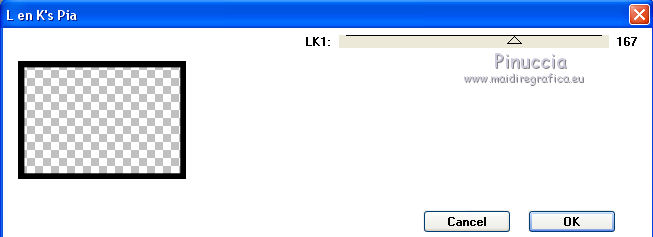
22. Sélections>Inverser.
Effets>Effets 3D>Ombre portée, couleur #6a1800.

Répéter Ombre portée, mais vertical et horizontal 0/-25.
23. Signer votre travail.
Calques>Fusionner>Tous et enregistrer en jpg.
Les tubes de cette version sont de Krys.


Si vous avez des problèmes, ou des doutes, ou vous trouvez un link modifié, ou seulement pour me dire que ce tutoriel vous a plu, vous pouvez m'écrire.
Si vous voulez m'envoyer votre version, je l'ajouterais à ma traduction.
5 Août 2015


